centos7 aarch64安装MySQL5.7.27
-
安装依赖
sudo yum install -y libatomic -
解压mysql
tar xvf mysql-5.7.27-aarch64.tar.gz -C /user/local mv /usr/local/mysql-5.7.27-aarch64 /usr/local/mysql -
替换老版本gcc
cp /usr/local/mysql/extra/libstdc++.so.6.0.24 /usr/lib64 cd /usr/lib64 rm libstdc++.so.6 ln -s libstdc++.so.6.0.24 libstdc++.so.6 -
配置
- Mysql配置
mkdir -p /usr/local/mysql/logs chown -R mysql:mysql /usr/local/mysql ln -sf /usr/local/mysql/my.cnf /etc/my.cnf cp -rf /usr/local/mysql/support-files/mysql.server /etc/init.d/mysqld chmod +x /etc/init.d/mysqld- 环境变量
vim /etc/profile.d/my_env.sh# MYSQL_HOME export MYSQL_HOME=/usr/local/mysql export PATH=$PATH:$MYSQL_HOME/binsource /etc/profile -
启动MySQL
systemctl enable mysqld sudo mysqld --initialize --user=mysql --basedir=/usr/local/mysql --datadir=/usr/local/mysql/data systemctl start mysqld systemctl status mysqld
error
ERROR 1045 (28000): Access denied for user ‘root’@‘localhost’ (using password: NO)
解决:
1. 设置无密码登陆:
`sudo vim /etc/my.cnf `
添加:`skip-grant-tables`

保存后重启服务: `systemctl restart mysql`
1. 登陆mysql后,先把密码设置为空
`mysql -uroot -p`
```
use mysql;
update user set authentication_string='' where user='root';
quit;
```
2. 重新使用密码登陆
`sudo vim /etc/my.cnf `
注释或删除:`#skip-grant-tables`
`systemctl restart mysql`
登陆root账号,由于设置了密码,可以直接敲回车进入mysql
```
ALTER USER 'root'@'localhost' IDENTIFIED BY '您的密码';
quit;
```
yum安装mysql8
- 下载yum repository
页面:https://dev.mysql.com/downloads/repo/yum/
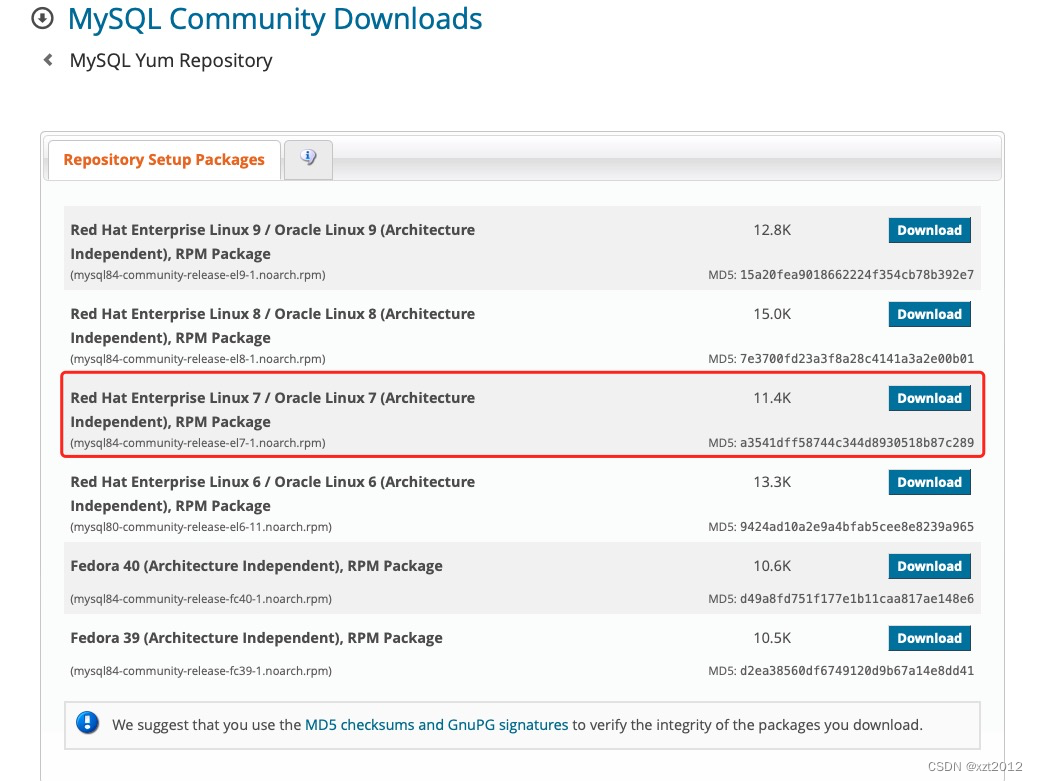
或者
wget https://dev.mysql.com/get/mysql84-community-release-el7-1.noarch.rpm
`# wget http://dev.mysql.com/get/mysql57-community-release-el6-8.noarch.rpm #安装会报错,8以下版本没有aarch64版本的`
-
安装repo
sudo yum -y localinstall mysql84-community-release-el7-1.noarch.rpm
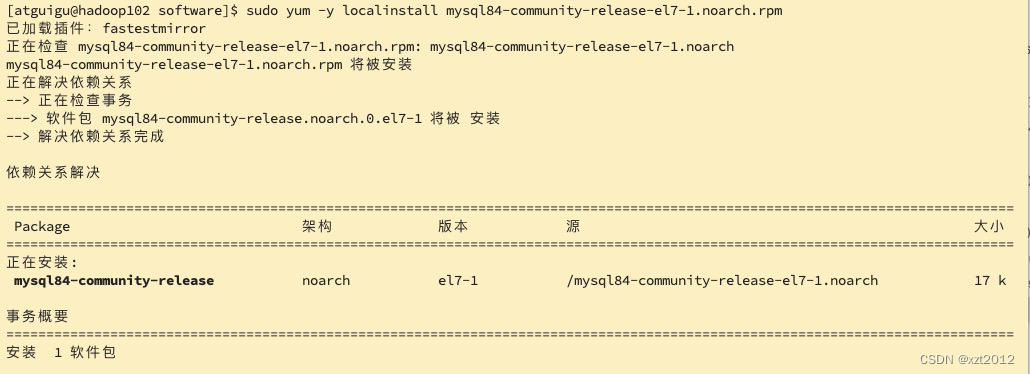
-
安装工具
sudo yum -y install yum-utils
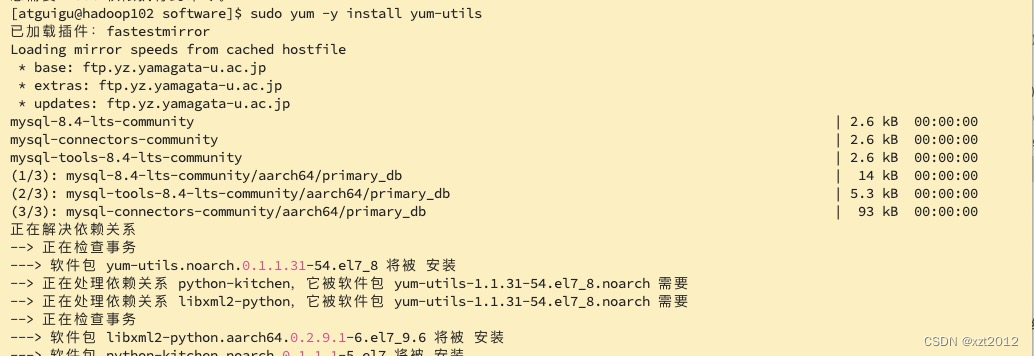
-
安装mysql
sudo yum -y install mysql-community-server mysql
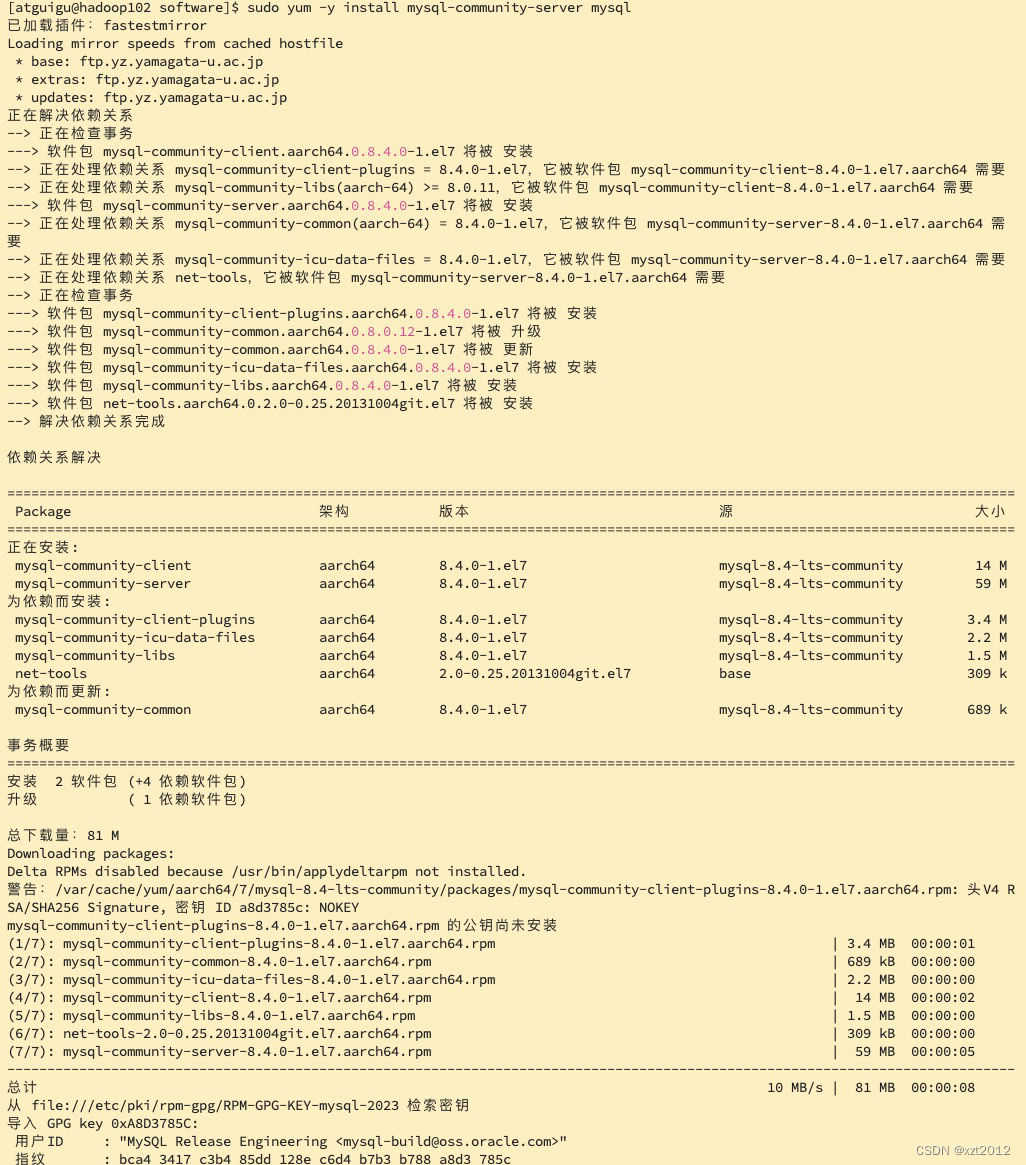
运行
初始化
-
运行
systemctl start mysqld -
查看初始密码
sudo cat /var/log/mysqld.log
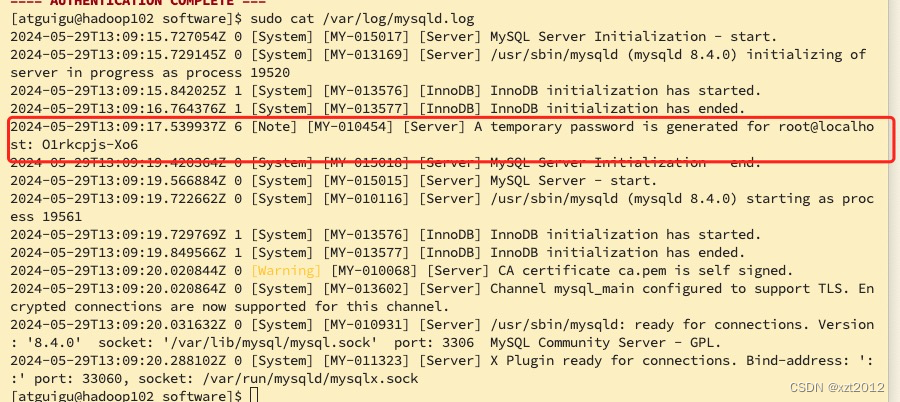
-
登陆root账户
mysql -uroot -p
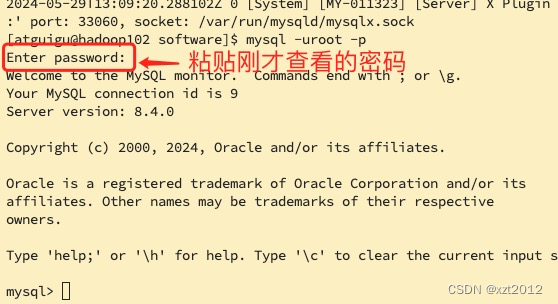
-
修改root密码
必须要先修改初始密码,才能进行后续的操作,mysql的密码要求比较高,目前知道 大写字母+小写字母+特殊字符可以过USE mysql; ALTER USER 'root'@'localhost' IDENTIFIED BY 'MyNewPass4!'; FLUSH PRIVILEGES;error
DBMS: MySQL (版本 8.4.0) 区分大小写: 普通形式=mixed,分隔形式=exact NotBefore: Wed May 29 13:09:17 UTC 2024.
解决:
在连接地址后面加上:?useSSL=false&serverTimezone=UTC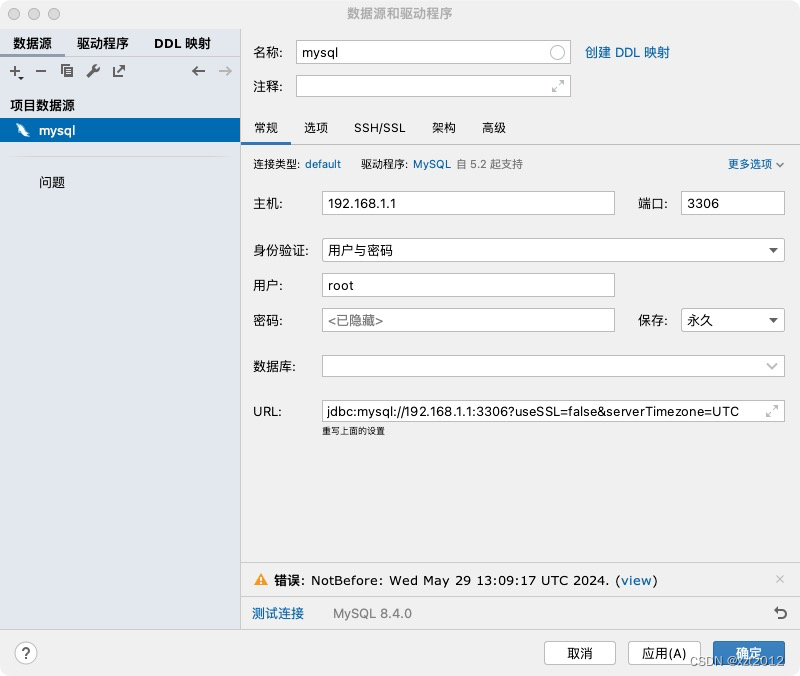
DBMS: MySQL (无版本) 区分大小写: 普通形式=mixed,分隔形式=exact [08001] Public Key Retrieval is not allowed.
解决:
在连接地址后面加上:allowPublicKeyRetrieval=true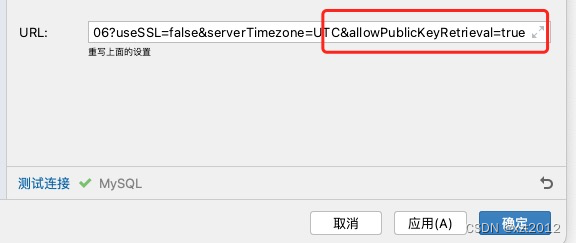
备用方案:
ALTER USER 'root'@'localhost' IDENTIFIED WITH mysql_native_password BY '您的密码.'; ## 刷新权限 FLUSH PRIVILEGES;ERROR 1193 (HY000): Unknown system variable ‘validate_password_policy’
解决: mysql8改变量名称了,使用
validate_password.policy去设置
set global validate_password.policy=0;*查看变量名称* `SHOW VARIABLES LIKE 'validate_password%';`
删除mysql
- 停止服务
sudo systemctl stop mysqld - 卸载mysql
sudo yum remove mysql mysql-server - 清理残留文件
sudo rm -rf /var/lib/mysql/ sudo rm /etc/my.cnf sudo find / -name 'mysql*' -exec rm -rf {} \;






















 5012
5012











 被折叠的 条评论
为什么被折叠?
被折叠的 条评论
为什么被折叠?








